Εάν ο υπολογιστής μας είναι πιο αργος από ότι συνήθως, ένα από τα πράγματα που πρέπει να κάνουμε είναι να δούμε τα processes που “τρέχουν”.
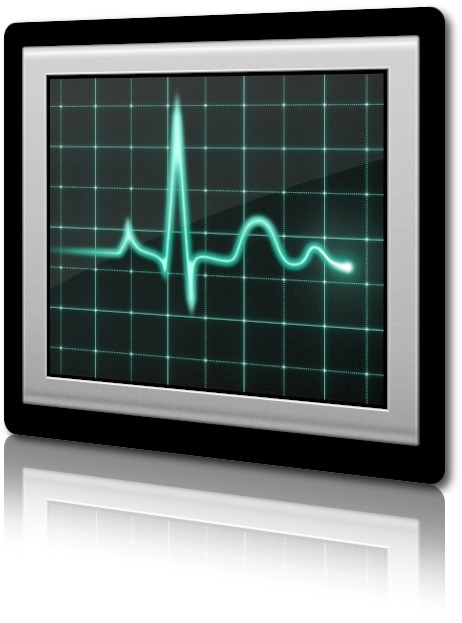
Ο πιο εύκολος τρόπος για να το κάνουμε αυτό είναι το Activity Monitor που βρίσκεται μέσα στο /Applications/Utilities/
Εκεί λοιπόν θα δούμε μια λίστα από τις ενεργές διεργασίες που ξοδεύουν πόρους του συστήματος μας.
Εάν λοιπόν δεν ξέρουμε τι είναι το κάθε ένα από αυτά, τότε καλά θα κάνουμε να δούμε την λίστα που υπάρχει στο triviaware.com
Θα συμβούλευα μάλιστα να προσθέσετε την σελίδα αυτή στα bookmarks σας.










![Μετατρέψτε κείμενο από κεφαλαία σε πεζά [How To]](https://milaraki.com/blog/wp-content/uploads/2011/11/caps-150x139.jpg)
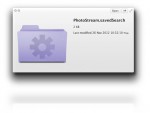
![Unistall System Preferences Apps [The Easy Way]](https://milaraki.com/blog/wp-content/uploads/2008/03/remove-150x142.png)
![Όρισε σειρά προτίμησης στις συνδέσεις δικτύου [How To]](https://milaraki.com/blog/wp-content/uploads/2013/01/order4.jpg)

Και την έψαχνα αυτήν τη λίστα.
Θα μπορούσες κάποια μέρα να κάνεις ένα ποστ, εξηγώντας με απλά λόγια τι είναι το Network Utility και πως λειτουργεί;
i heard you 😀
Εγώ έχω μία απορία… Καθώς περνάει ο καιρός, στο activity monitor/system memory έχει όλο και πιο πολλές διαδικασίες που τρέχουν, και ενώ πριν αλλάξω RAM μου κάλυπτε χωρις να κάνω τίποτα 1-1.5 gb τώρα που έχω 8 μου καλύπτει πάλι χωρις να κάνω τίποτα γύρω στα 2 gb. πως μπορώ να ξέρω αν όλα αυτά που μου ανοίγει τα χρειάζεται ο υπολογιστή μου ανοικτά, ή πως μπορώ να το κάνω να σταματήσουν να ανοίγουν και κατα συνέπεια να μην μου τρώνε χώρο στην μνήμη;;;